ブログ内検索
vCenter Server Appliance (vCSA)がvSphere HA上に存在する構成のシャットダウン検証をIPM 1.68 + Network-M2で実施しました。
検証結果
- Eaton IPM 1.68は、VMware vSphere 6.7のシャットダウンに対応しています。
- IPMがインストールされた仮想マシンのみ、vCSAが存在するESXiに移行します。
- 復電時、vSphere HAはオンになります。
- 仮想マシンの起動順序を指定可能です。指定した時間間隔を空けて起動も可能です。
前提条件
- Eaton IPM Optimize Licenseが必要
- 仮想マシンにWindows Serverが存在すること(無ければ、アプライアンス版IPM-VAのデプロイでも可)
- 全ての仮想マシンにVMware Toolsがインストールされていること
検証環境
VMware vSphere HA
- VMware ESXi 6.7.0 build-8169922 x2
- VMware VM x8
VMware VM
- VMware vCenter Server Appliance 6.7.0 build-16709110 x1
- Windows Server 2012R2 (Eaton IPM 1.68 with Optimize License) x1
- Windows Server 2012R2 x3
- CentOS 8.2 x3
Eaton UPS
- 9PX1500RT + Network-M2 x1
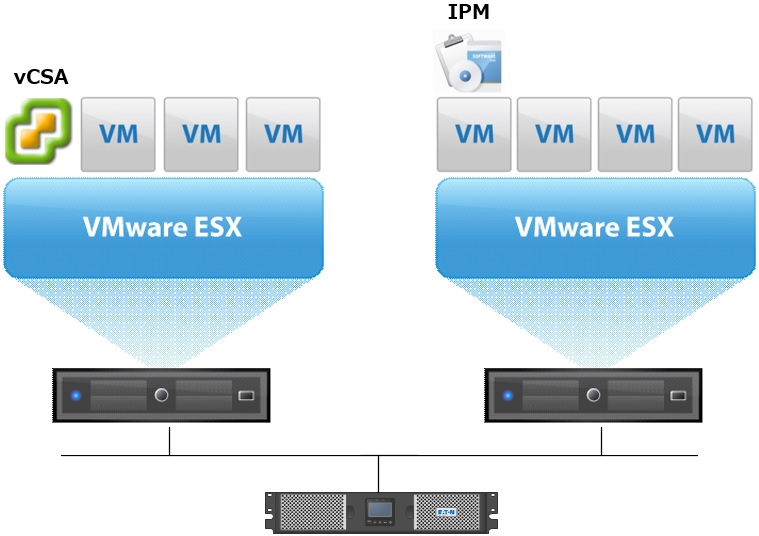
シャットダウンフロー (停電時)
- 仮想マシングループ 1 シャットダウン ※3の一括シャットダウンで十分なら、不要
- 仮想マシングループ 2 シャットダウン ※3の一括シャットダウンで十分なら、不要
- 起動中の仮想マシン(vCSA, IPM-Winを除く) 一括シャットダウン
- vSphere HA オフ
- 仮想マシンIPM-WinをvCSAが存在するESXiホストに移行
- ESXiの「仮想マシンの起動およびシャットダウン」を再設定 (シャットダウン動作:ゲストシャットダウン、起動:自動起動)
- ESXiにシャットダウン指令 (vCSA, IPM-Winをシャットダウンした後に、ESXiシャットダウン)
- UPS シャットダウン
※3~7は一連のアクション(クラスターのシャットダウン)として実行されます。
起動フロー (復電時)
- UPS 自動起動
- ESXi 自動起動 ※BIOSのPower Recovery設定:Always Onが必要
- 仮想マシン(vCSA, IPM-Win) 自動起動
- vSphere HA オン
- 仮想マシングループ 2 起動
- 仮想マシングループ 1 起動
※必要に応じて、ESXiホストの「仮想マシンの起動およびシャットダウン」の設定を再設定(元に戻)して下さい。
シャットダウン シーケンス
この解説では、5分間のバッテリー運転でシャットダウンシーケンス開始。シャットダウンシーケンスが開始してから10分間後にUPSシャットダウンとしています。停電から5分以内に復電した場合、何もアクションしません。
UPSがシャットダウンシーケンス中に、システム全体がシャットダウンするように、各アクションの開始時間を設定します。
5分経過:VM Group 1 シャットダウン開始
6分経過:VM Group 2 シャットダウン開始
8分経過:vSphere HA シャットダウン開始
15分経過:UPS シャットダウン開始
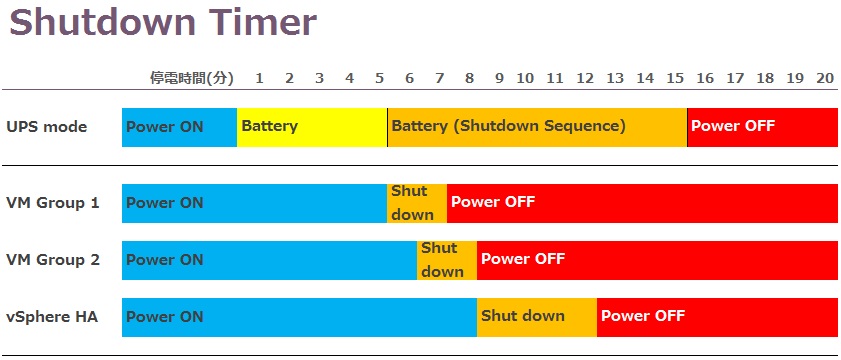
検証環境のシャットダウン設定
ここから、実際の設定手順を解説します。
簡易な箇所・繰り返しのオペレーションになる箇所は、手順を省略させて頂きます。
最後にシャットダウンしたいWindows ServerにてIPMインストール・設定をおこないます。
UPS シャットダウン設定
Network-M2ページの[設定手順]を参照して、IPアドレス設定~復電時の出力制御までの設定を実施してください。
[5分間バッテリー運転した時] または [バッテリー運転可能時間が10分を下回った時]にシャットダウンシーケンス開始の設定例
保護 > 停電ポリシー

[シャットダウンシーケンスが開始してから10分後]にUPSシャットダウンの設定例
保護 > エージェントの設定
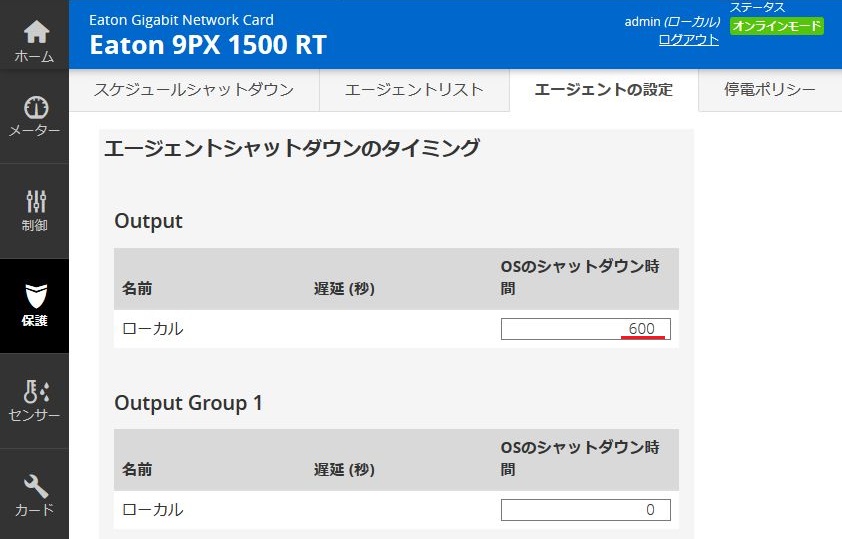
Open JDK 1.8 インストール
IPMをインストールする前に、Open JDK 1.8 をインストールします。
あとからOpen JDK 1.8 をインストールした場合、IPMのサービスを「停止」→「開始」します。
インストール手順はこちらのブログで確認できます。
Eaton IPM 1.68 for Windows インストール
上のブログに記載があるため、インストール手順は省略します。
初期設定
ログイン
ログイン:admin、パスワード:adminでログインします。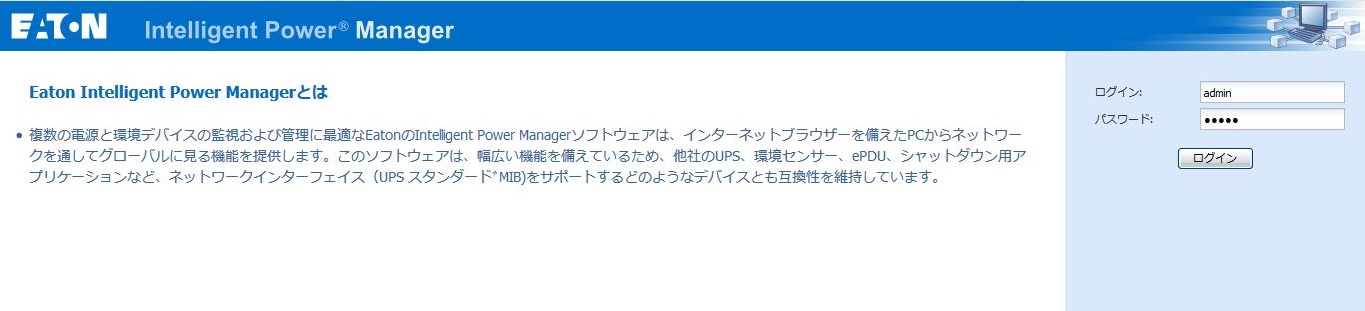
更新設定の編集
設定 > システム > 更新設定の編集
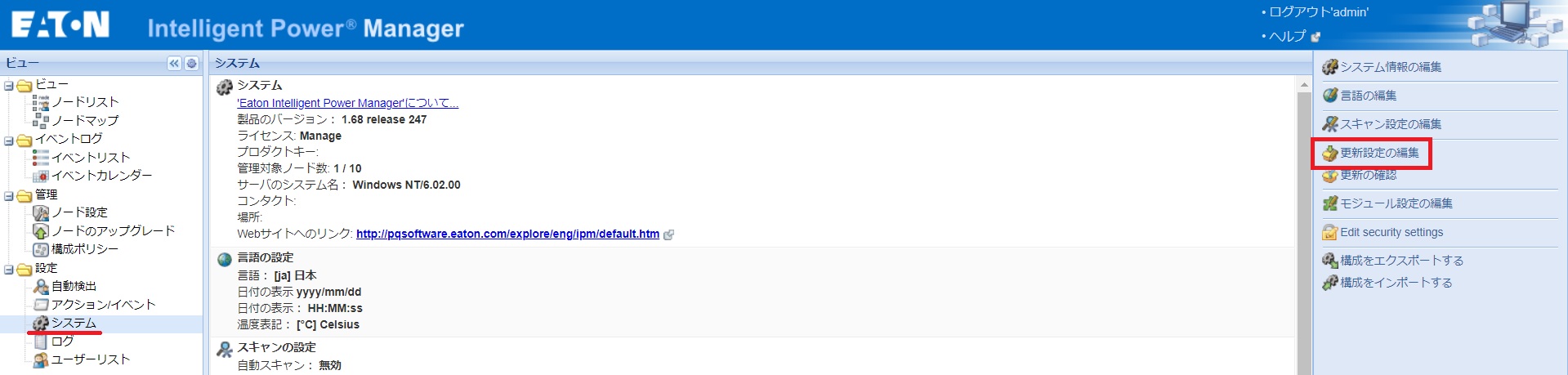
間隔:[指定なし]に変更して保存します
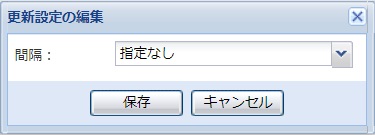
モジュール設定の編集
設定 > システム > モジュール設定の編集
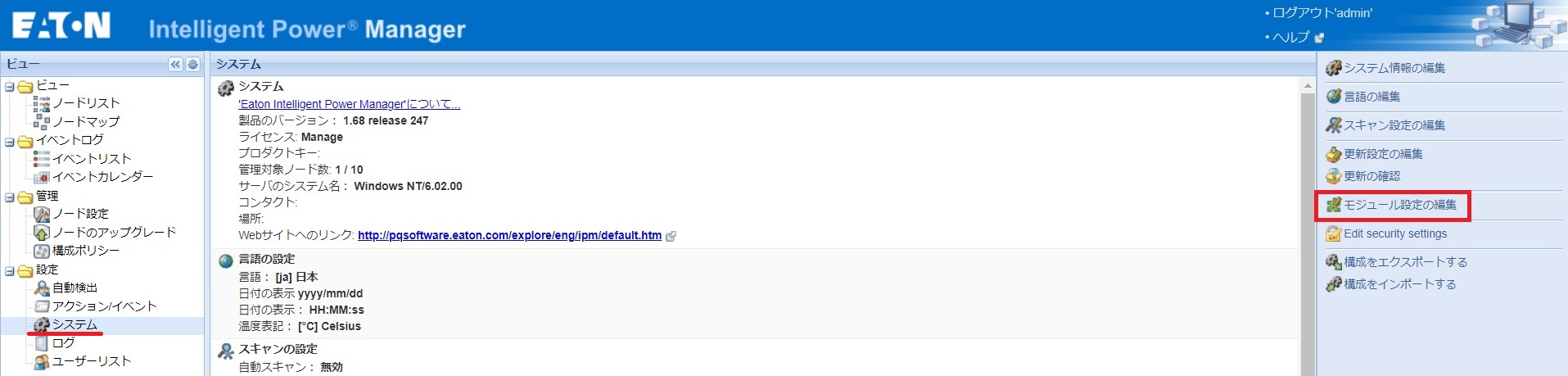
[シャットダウン]、[インフラストラクチャーコネクター]、[冗長性]にチェックを入れて保存します
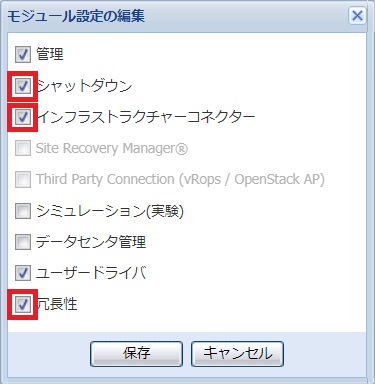
ライセンス適用
設定 > システム > システム情報の編集
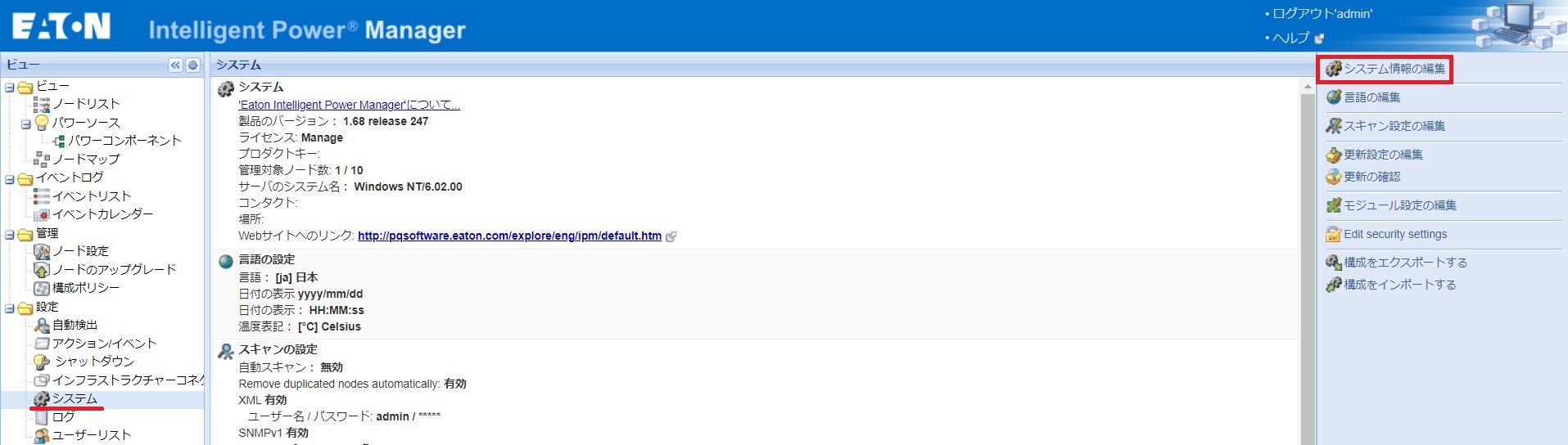
ライセンスキーを入力して保存します
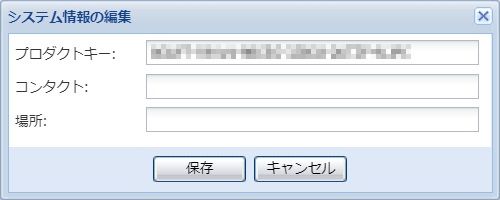
ライセンスがManageからOptimizeに変更されました
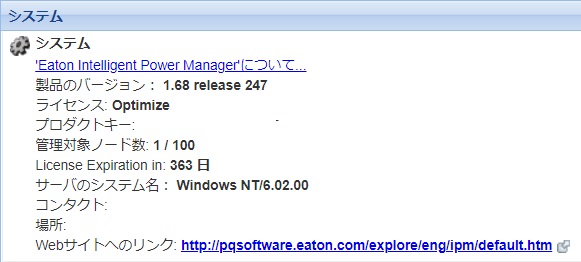
インフラストラクチャーコネクター
設定 > インフラストラクチャーコネクター > コネクターの追加
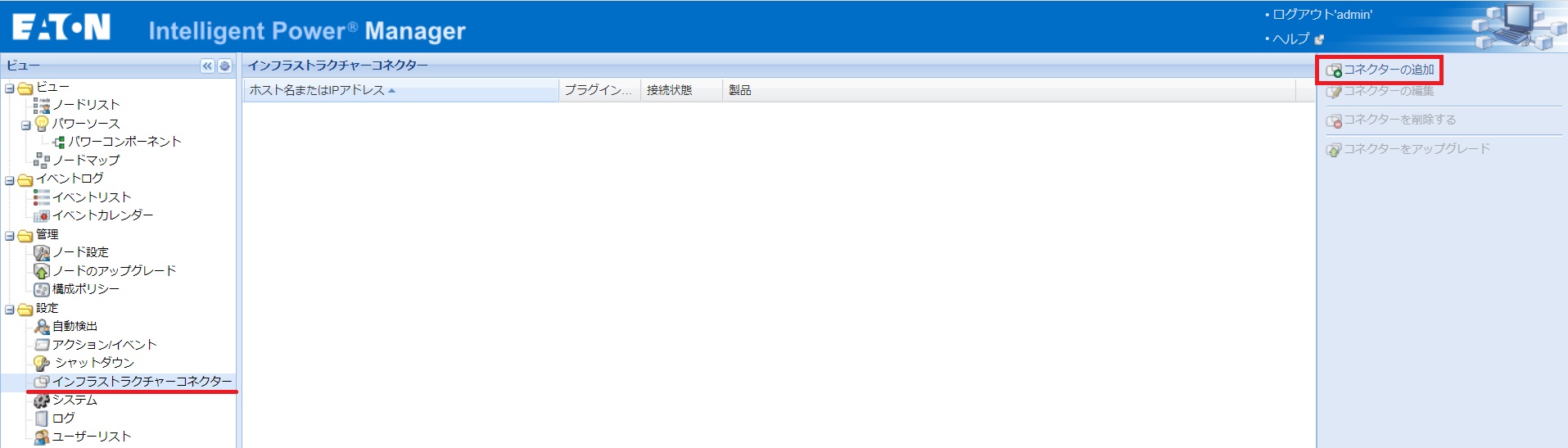
プルダウンの中から、VMware vCenter を選択します
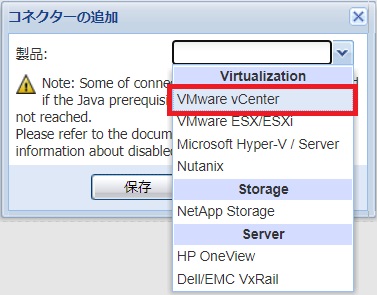
IPアドレス、ユーザー名、パスワードを入力して保存します
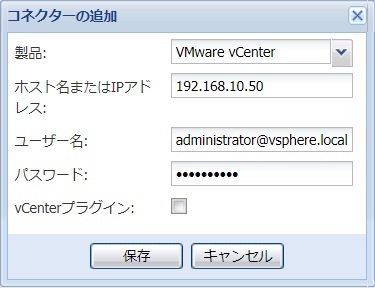
vCenterコネクターが追加されました

ノードリストの確認
ノードリスト
設定 > 自動検出
※IPMがインストールされている仮想マシンとvCSAは、オレンジ色のアイコンになります。他の仮想マシンは青色です。
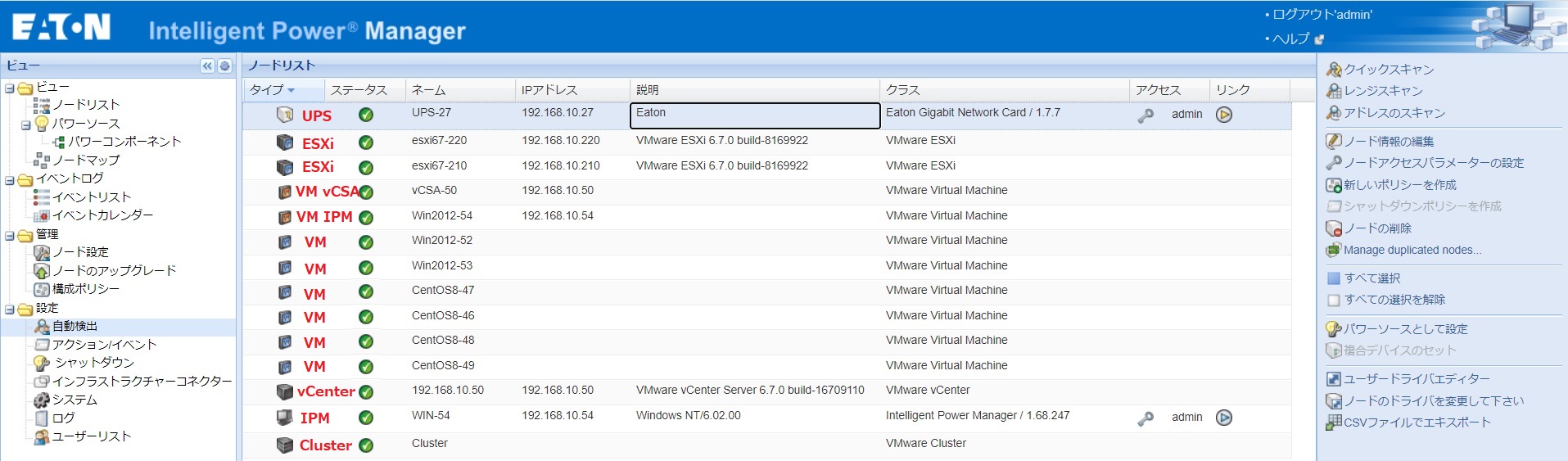
UPSを選択して、ノードアクセスパラメーターの設定
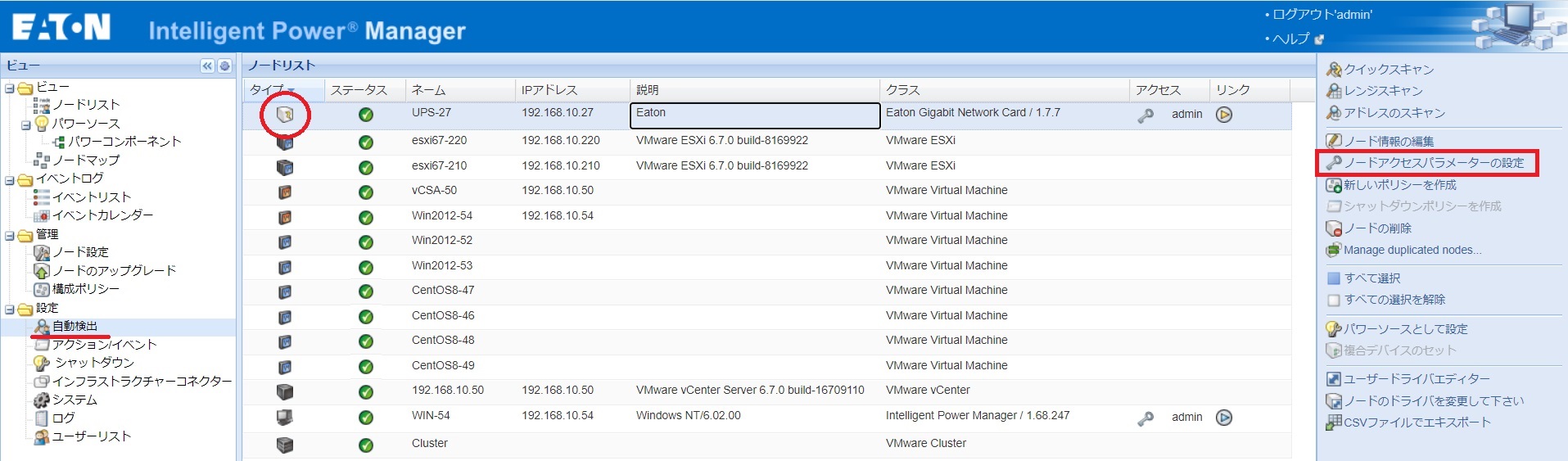
Network-M2にログインするユーザー名とパスワードを入力して保存します
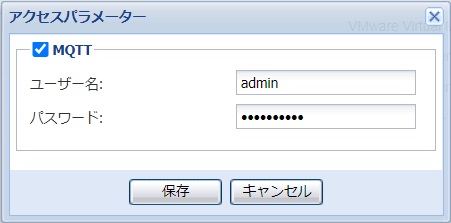
※IPMにログインするパスワードを変更した場合、IPM(デスクトップのアイコン)を選択してノードアクセスパラメーターを再設定します
VM Group 1 作成
構成ポリシー
管理 > 構成ポリシー
構成ポリシーネーム:任意 ※半角英数字推奨
ターゲットノード:このグループに所属させたい仮想マシンを選択して追加します。
クラスリスト:空欄
※ターゲットノードに、オレンジ色の仮想マシン(vCSAとIPM-Win)は所属させないこと
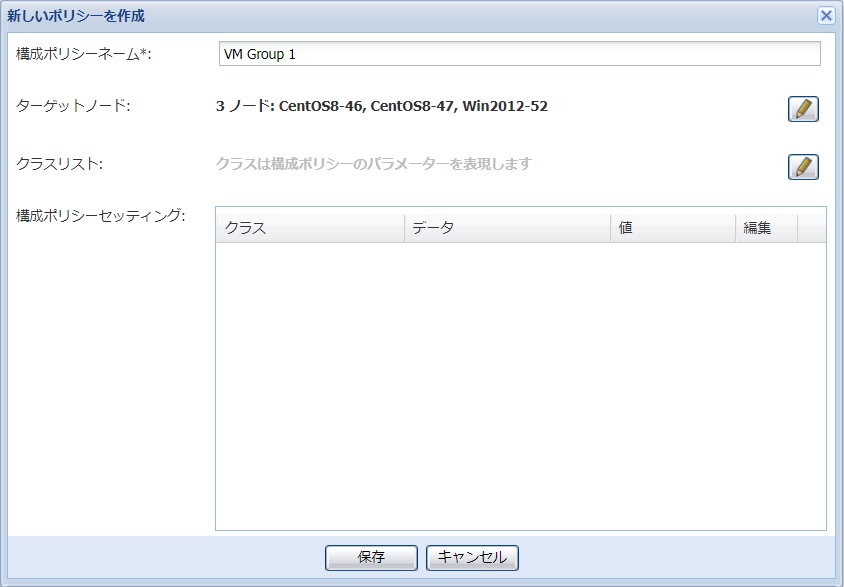
VM Group 2 作成
構成ポリシー
管理 > 構成ポリシー
構成ポリシーネーム:任意 ※半角英数字推奨
ターゲットノード:このグループに所属させたい仮想マシンを選択して追加します。
クラスリスト:空欄
※ターゲットノードに、オレンジ色の仮想マシン(vCSAとIPM-Win)は所属させないこと
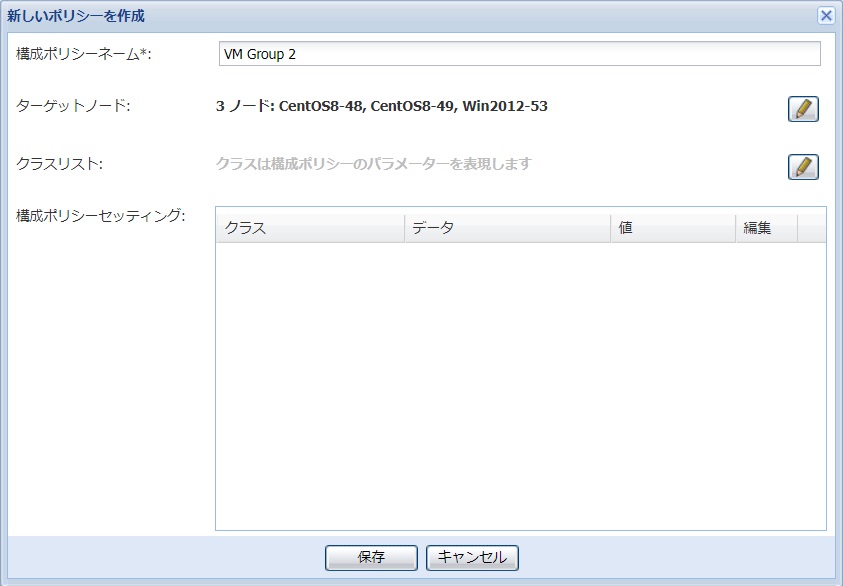
IPMをUPS(Network-M2)のエージェントリストに追加する設定
構成ポリシー
管理 > 構成ポリシー
構成ポリシーネーム:任意 ※半角英数字推奨
ターゲットノード:UPSを1つ選択
クラスリスト:Runtime threshold settings, パワーソースを選択
タイマー:-1 (他の値を設定しないこと)
パワーソース:UPSを選択 (ターゲットノードで選択したUPS)
※UPSが複数台ある場合、台数分の構成ポリシーを作成すること (ターゲットノードで選択したUPSをパワーソースでも選択すること、タイマーは必ず -1)
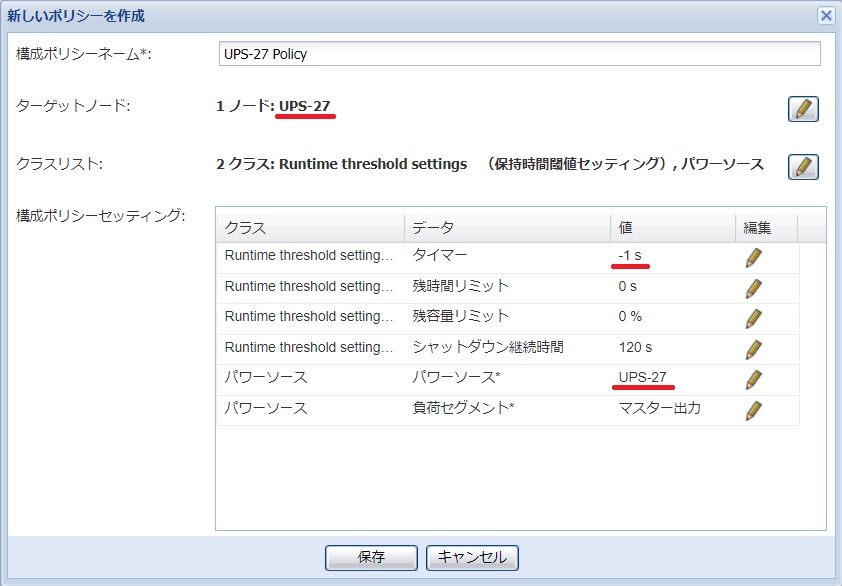
5分間バッテリー運転でシャットダウン基準に到達するポリシー
構成ポリシー
管理 > 構成ポリシー
構成ポリシーネーム:任意 ※半角英数字推奨
ターゲットノード:クラスターを選択
クラスリスト:Runtime threshold settings, パワーソースを選択
タイマー:300 (シャットダウンタイマーの値を設定。10分なら600)
パワーソース:UPSを選択
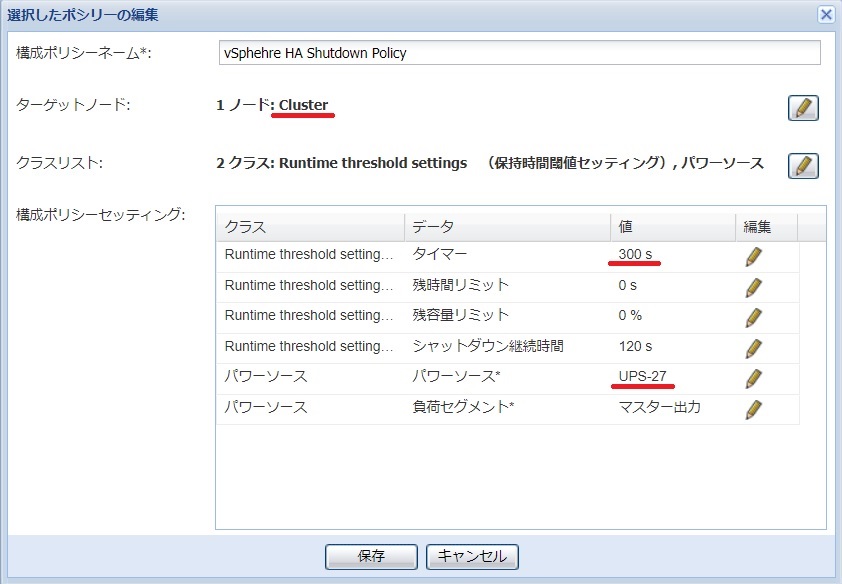
シャットダウン基準到達後、60秒間隔でイベントを発生させる
上記で作成したポリシーがシャットダウン基準に到達した時に、イベントが発生するようにイベントルールを作成します。
イベントルール
設定 > アクション/イベント > イベントルールの編集
イベントネーム:任意 ※半角英数字推奨
イベントメッセージ:任意 ※半角英数字推奨
イベント重要度:任意
イベントモード:すべての条件が合致したら実施
[ルール]
ルールトリガー:シャットダウン基準に到達
ルールソース:クラスターを選択
ルール担当者:同じ
値:1
有効期間:0
関連するアクションに、[通知]と[イベントログ]を追加します
最後に、ウインドウ下部の[OK]を押して、このイベントを保存する必要があります。
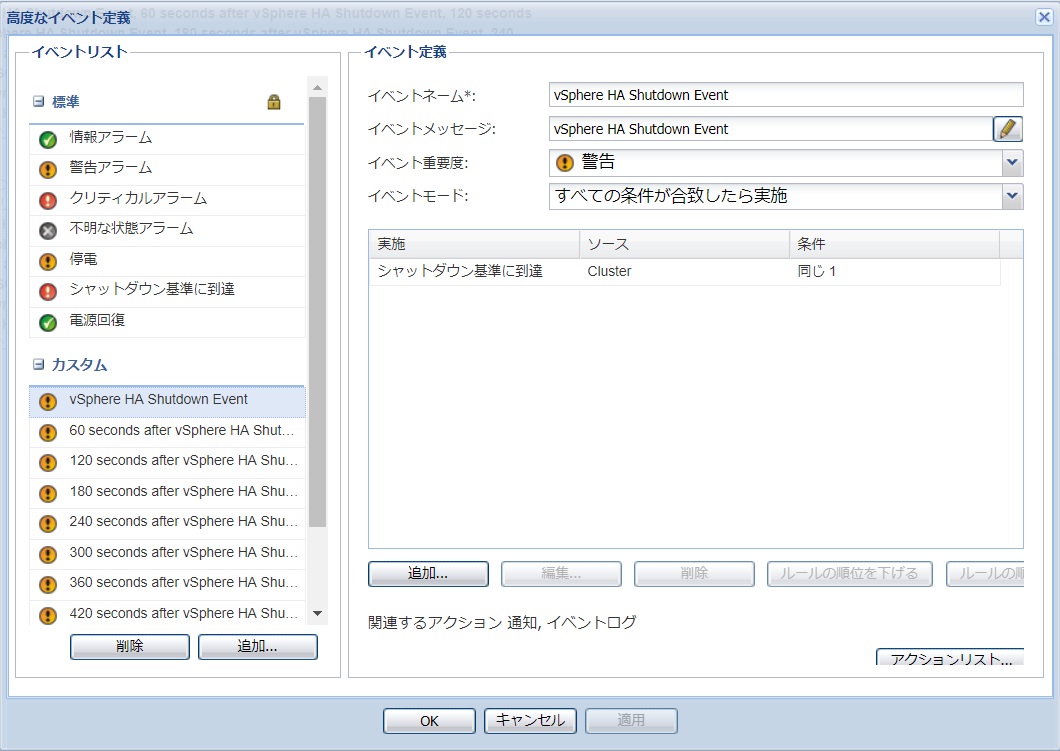
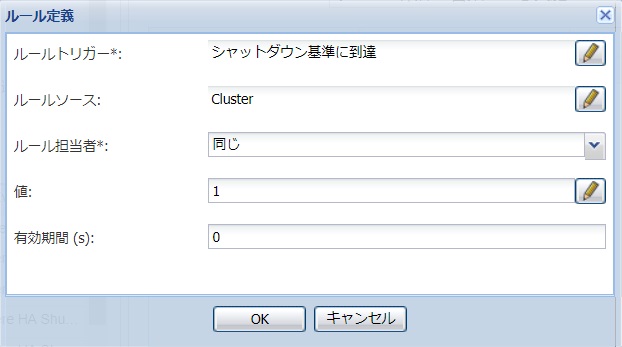
上記イベントが発生した後、60秒間隔でイベントが発生するように設定します。
イベントルール
設定 > アクション/イベント > イベントルールの編集
【注意事項】イベントを追加する時に、既存イベントをコピーして追加したくなりますが、[新しい未決定イベント]を選択して作成することを推奨しております。コピーで作成したイベントが、正常動作しなかった事例があります。
イベントネーム:任意 ※半角英数字推奨
イベントメッセージ:任意 ※半角英数字推奨
イベント重要度:任意
イベントモード:すべての条件が合致したら実施
[ルール]
ルールトリガー:1つ前に作成したイベントを選択
ルールソース:クラスターを選択
ルール担当者:同じ
値:1
有効期間:60 (イベント発生間隔タイム、最大値は300。301以上を設定すると、0扱いになります)
関連するアクションに、[通知]と[イベントログ]を追加します
最後に、ウインドウ下部の[OK]を押して、このイベントを保存する必要があります。
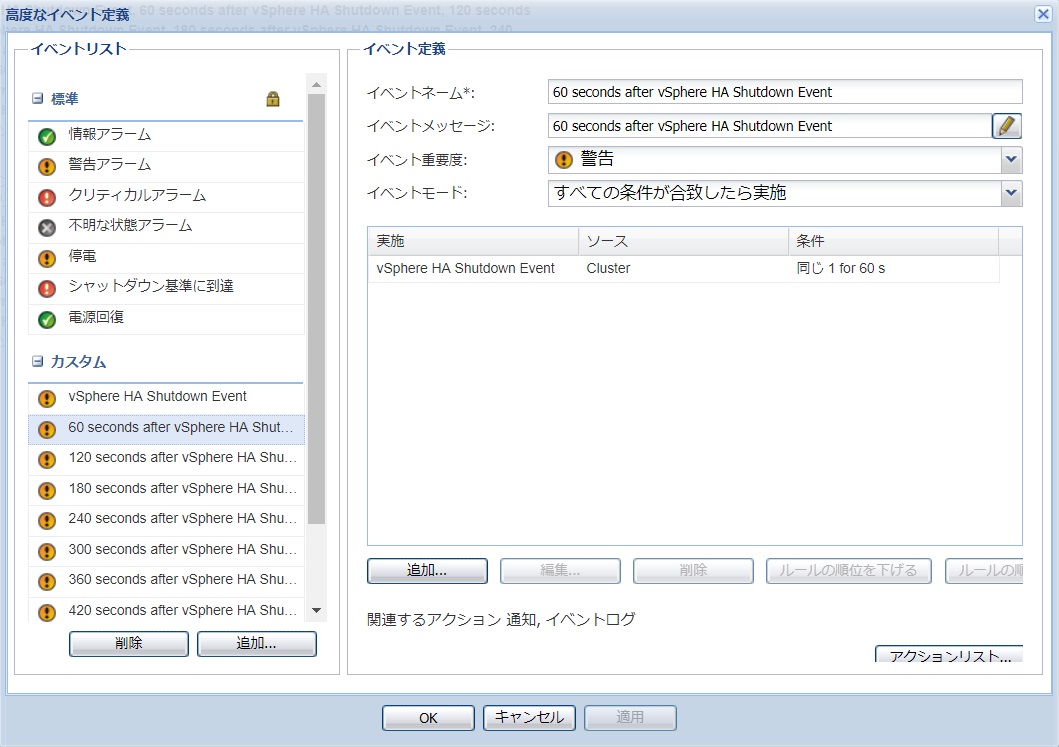
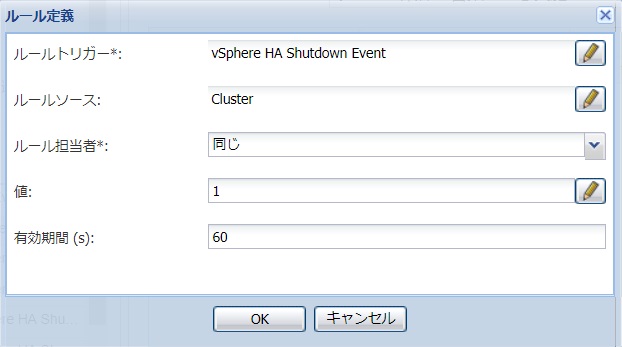
以下、同じオペレーションの繰り返しのため、完成版画像を掲載。
Point!
イベント作成時は、新しい未決定イベントを選択。ルールトリガーは、1つ前に作成したイベントを選択。都度、ウインドウ下部の[OK]を押して、イベントを保存する。
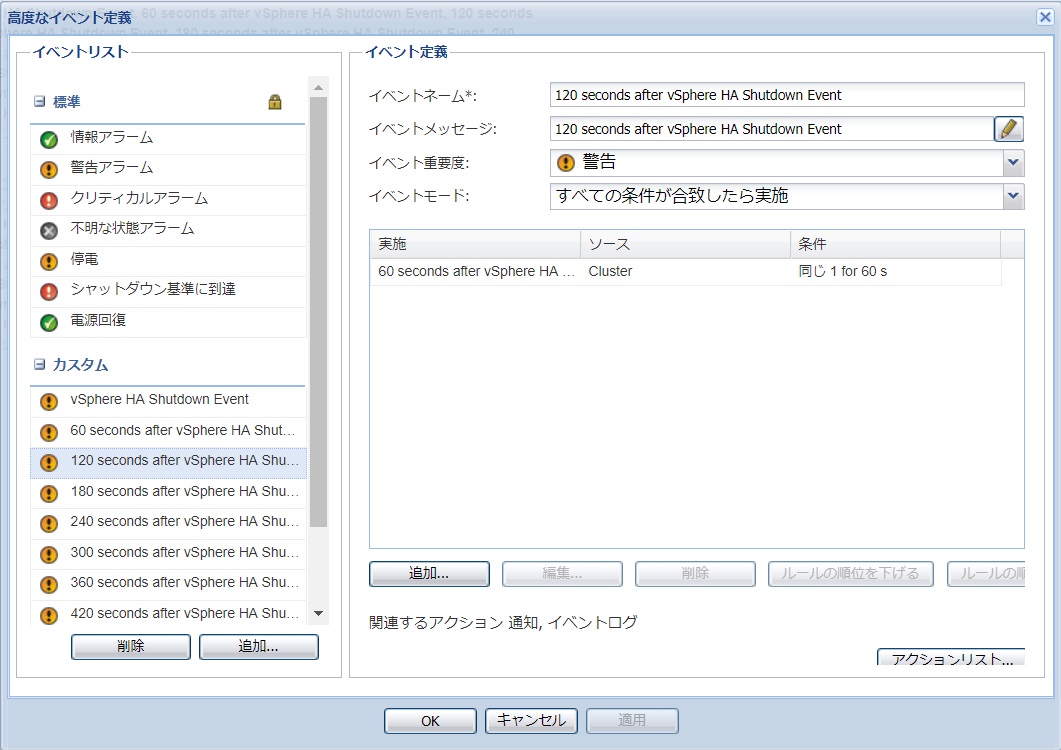
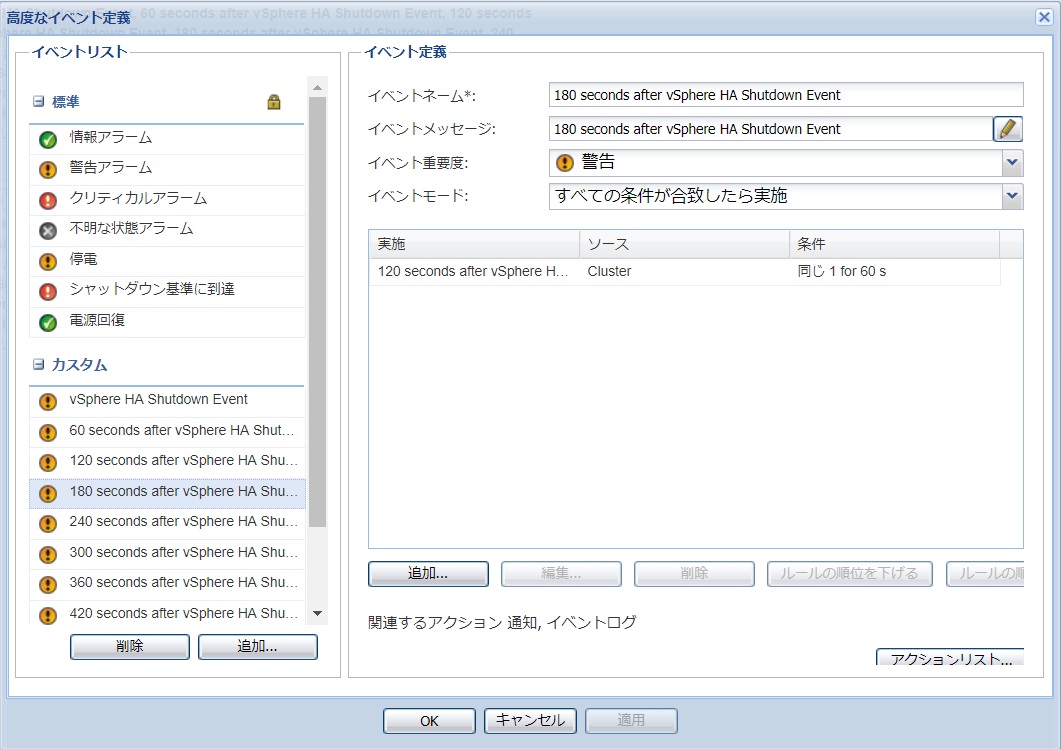
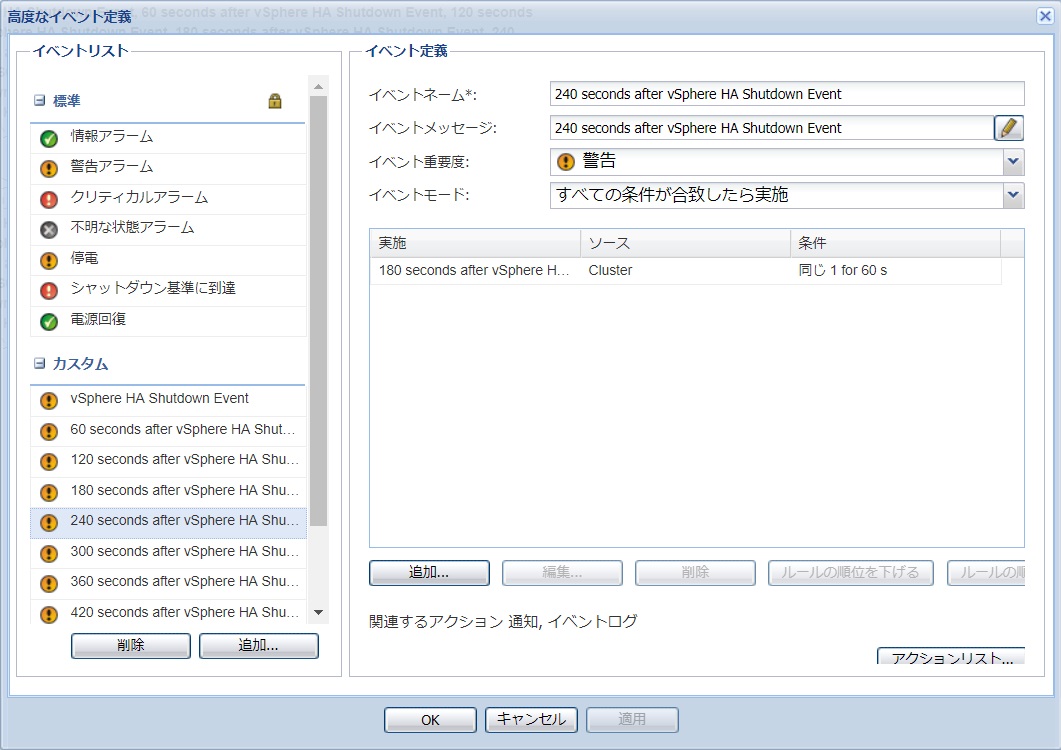
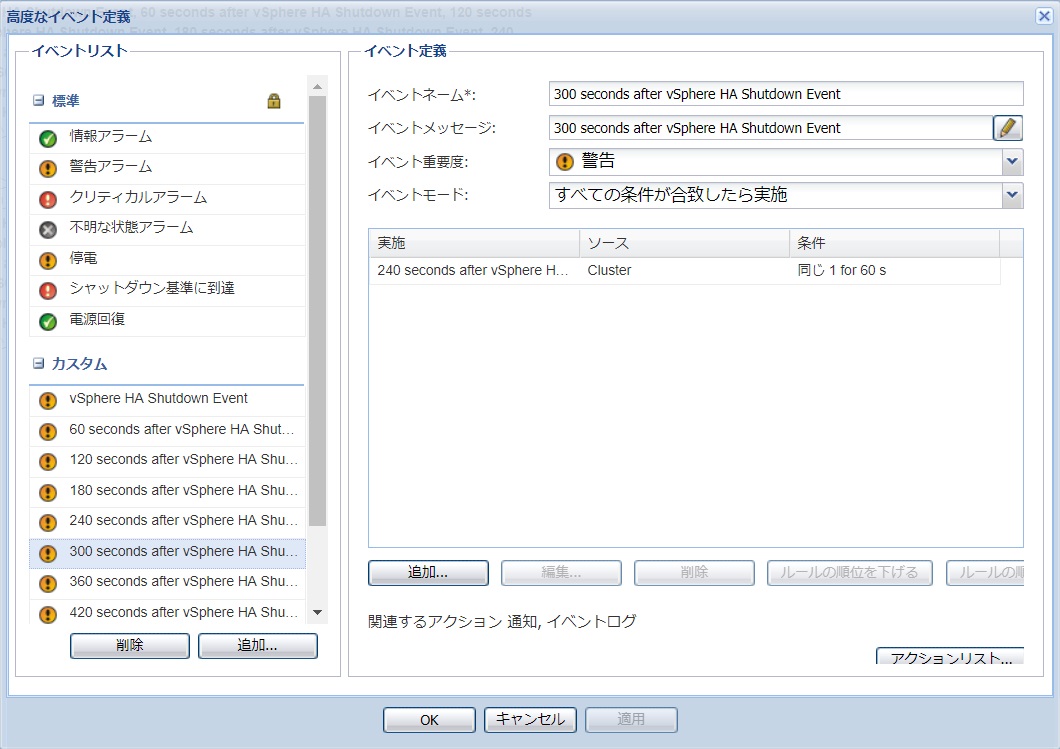
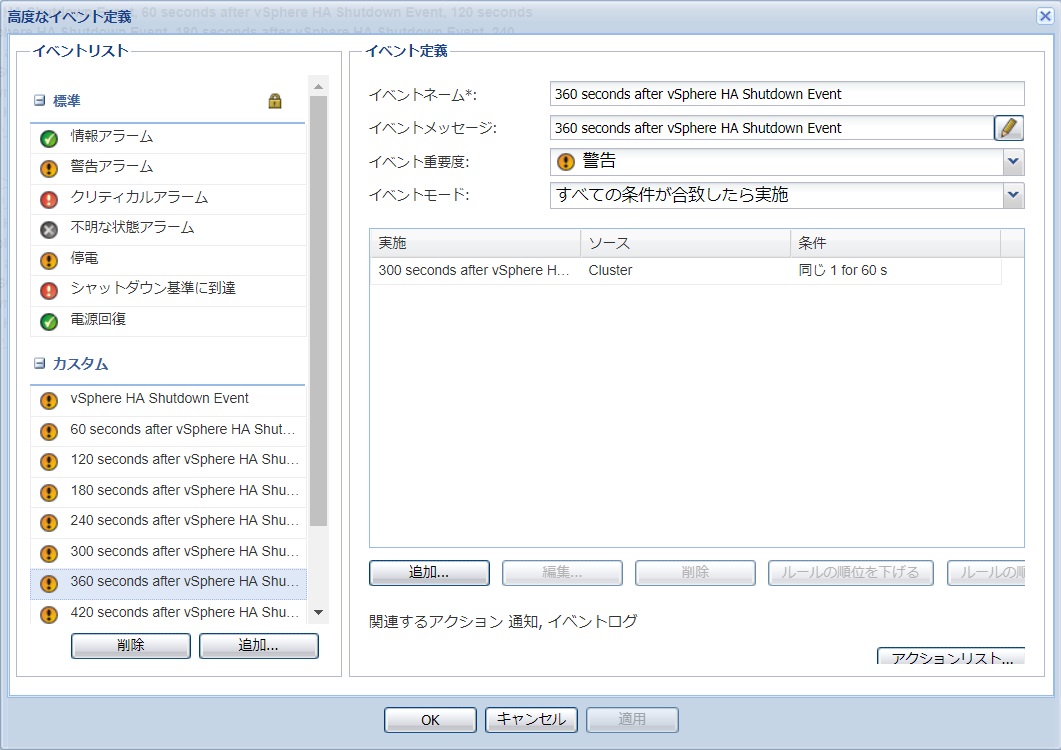
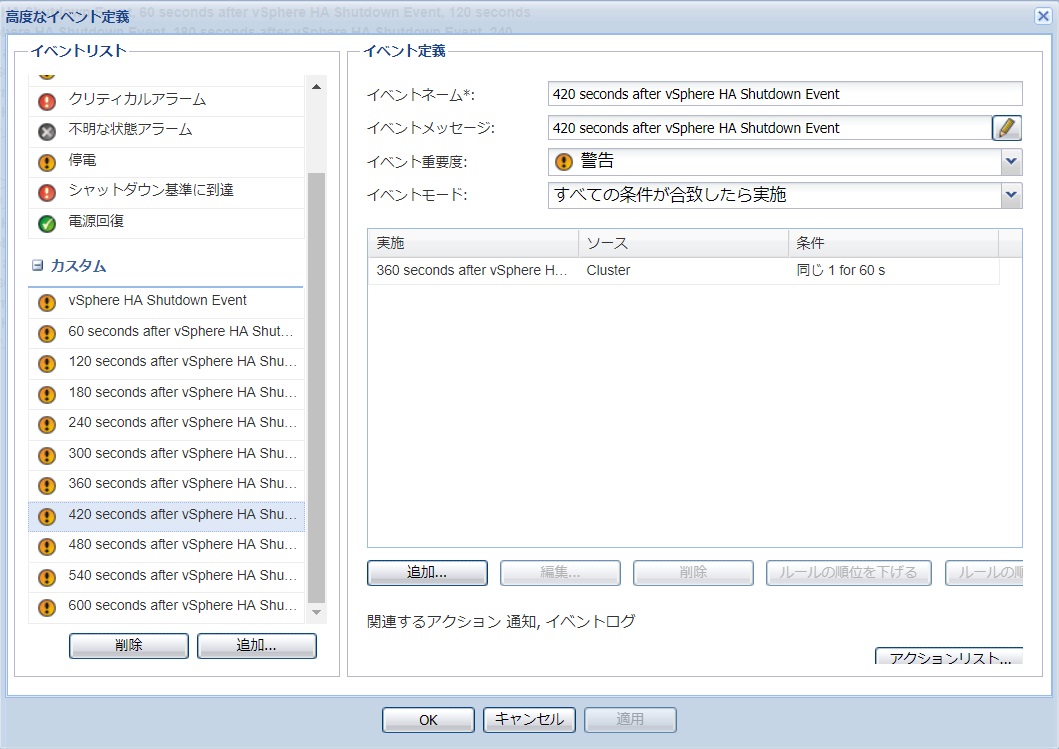
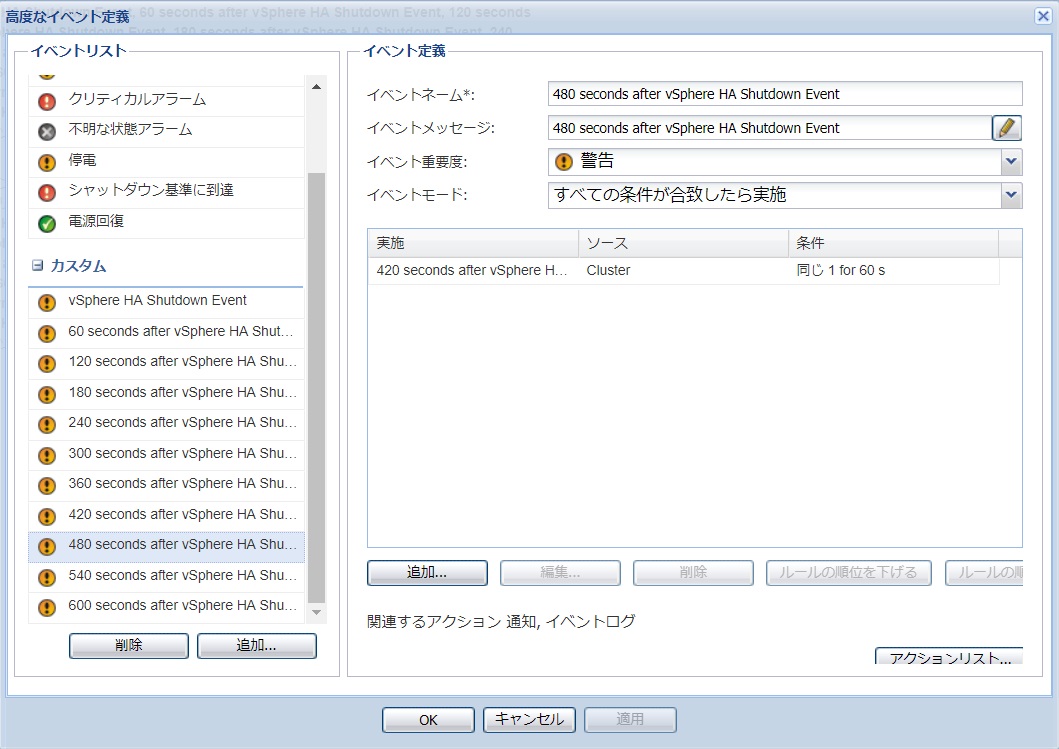
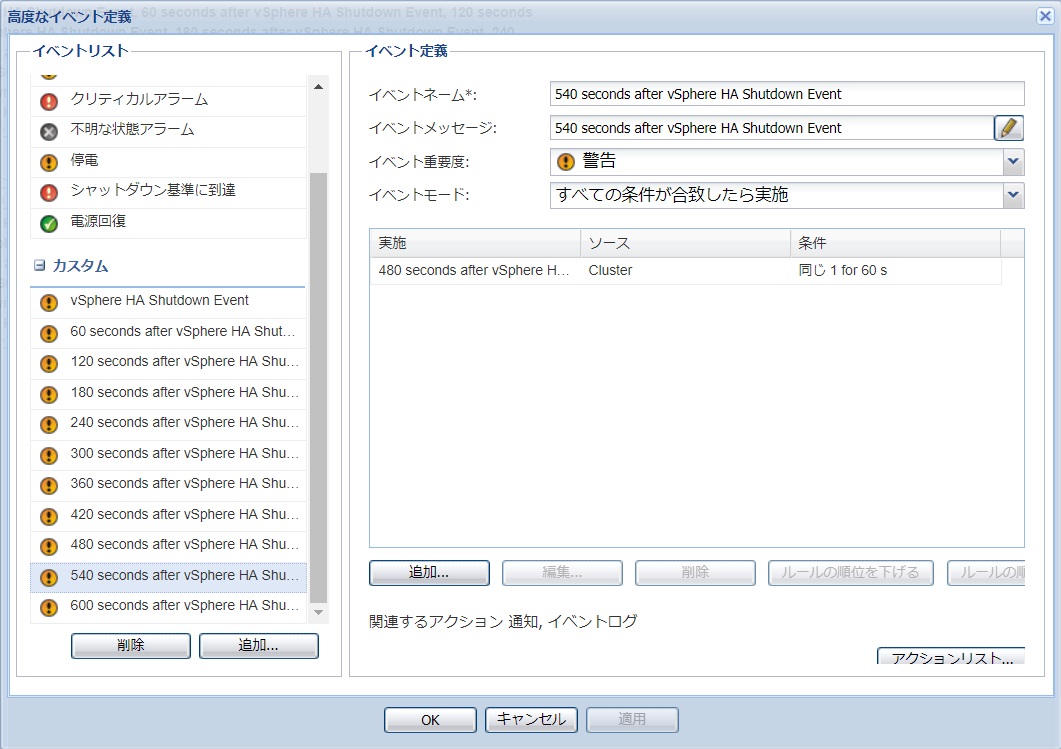
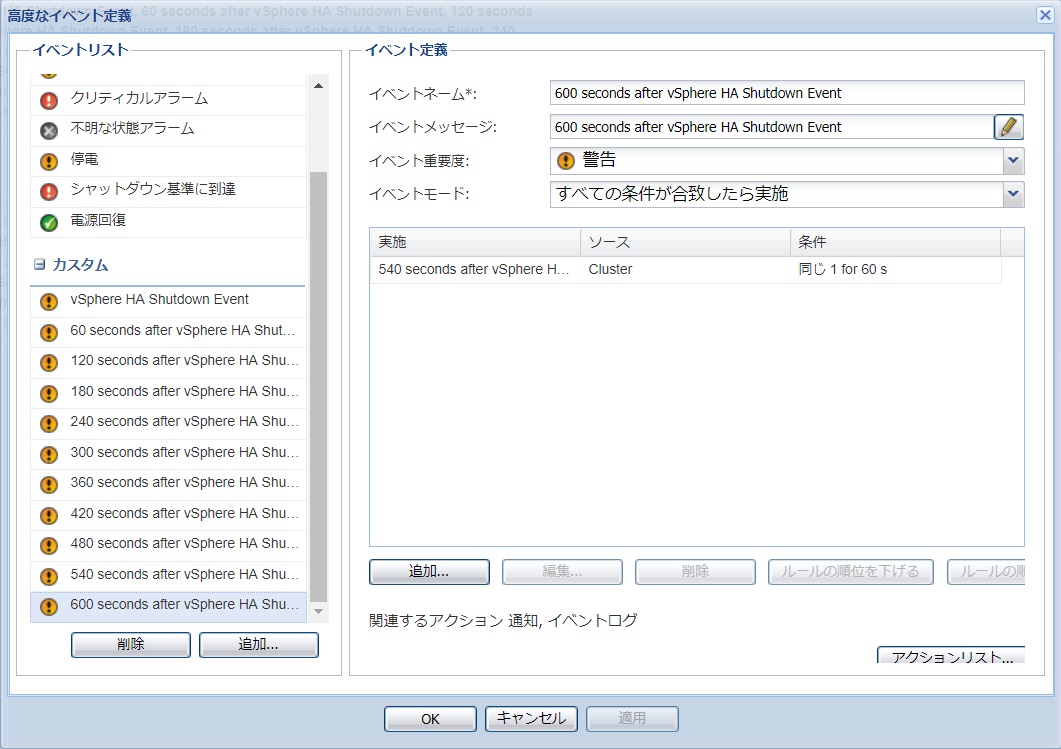
イベント連鎖 動作確認
ここでUPSの入力電源ケーブルを抜いて、イベント連鎖の動作確認を実施しておく事を推奨しています。IPMはイベントが発生するだけで、何もアクションしません。しかしながら、UPSはシャットダウンしてしまうため、UPSに負荷機器を何も接続しない状態での動作確認をお願いします。
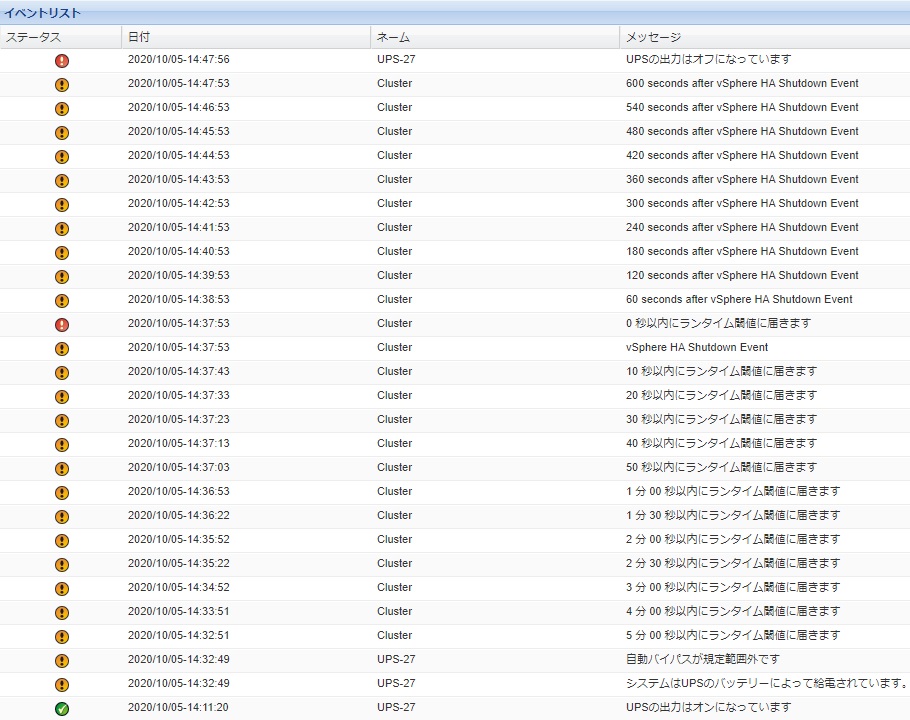
VM Group 1 シャットダウン設定
仮想マシンを一括シャットダウンで可(順序付けてシャットダウンしなくて可)の場合、このアクションを作成する必要はありません。
アクション
設定 > アクション/イベント > 新しいアクションの作成
アクション名:任意 ※半角英数字推奨
イベントリスト:作成したイベントの中から任意のイベントを選択 (この関連付けにより、該当イベント発生時にこのアクションが実行されます)
イベントソース:任意のソース
アクションタイプ:仮想マシンの電源操作
パワーコマンド:ゲストのシャットダウン
仮想マシンターゲット:VM Group 1
シャットダウンゲストタイムアウト:120 (シャットダウン実行後、指定した秒数後にパワーオフを実行します。シャットダウン実行後にフリーズ等でシャットダウンしなかった時のためのソリューションです。使用しない場合は0にします。)
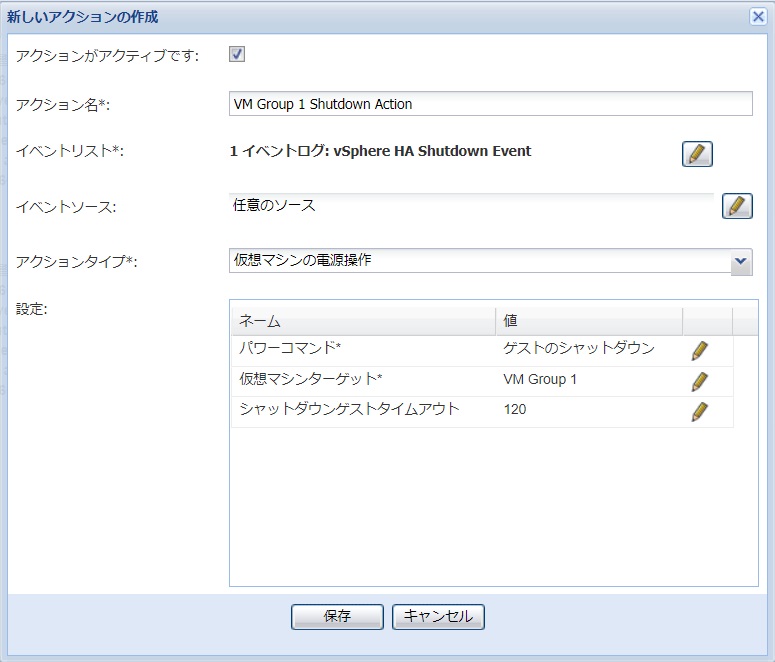
VM Group 2 シャットダウン設定
仮想マシンを一括シャットダウンで可(順序付けてシャットダウンしなくて可)の場合、このアクションを作成する必要はありません。
アクション
設定 > アクション/イベント > 新しいアクションの作成
アクション名:任意 ※半角英数字推奨
イベントリスト:作成したイベントの中から任意のイベントを選択 (この関連付けにより、該当イベント発生時にこのアクションが実行されます)
イベントソース:任意のソース
アクションタイプ:仮想マシンの電源操作
パワーコマンド:ゲストのシャットダウン
仮想マシンターゲット:VM Group 2
シャットダウンゲストタイムアウト:120
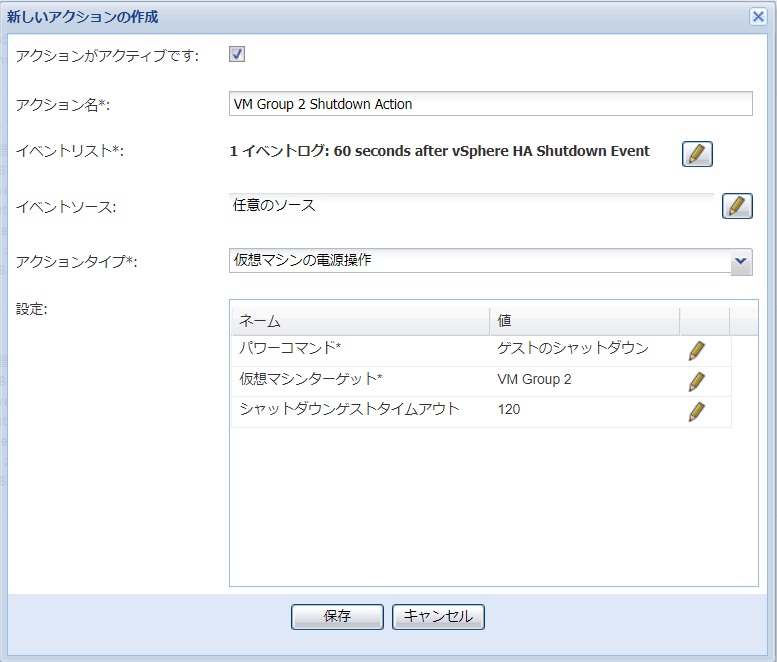
vSphere HA シャットダウン設定
[クラスタのシャットダウン]アクションは、クラスタ全体をシャットダウンしますが、最初の動作として、起動中の仮想マシン(vCSA, IPM-Winを除く)を一括シャットダウンします。
つまり、Group 1,2に所属していない仮想マシンがあっても、このアクションによってシャットダウンします。仮想マシンを一括シャットダウンで可(順序付けてシャットダウンしなくて可)であれば、このアクション1つだけで、クラスタ全体をシャットダウンします。
アクション
設定 > アクション/イベント > 新しいアクションの作成
アクション名:任意 ※半角英数字推奨
イベントリスト:作成したイベントの中から任意のイベントを選択 (この関連付けにより、該当イベント発生時にこのアクションが実行されます)
イベントソース:任意のソース
アクションタイプ:クラスタのシャットダウン
クラスターターゲット:クラスタを選択
重要な仮想マシン:-無し-
仮想マシンシャットダウンゲストタイムアウト:120
仮想マシン移動タイムアウト:120
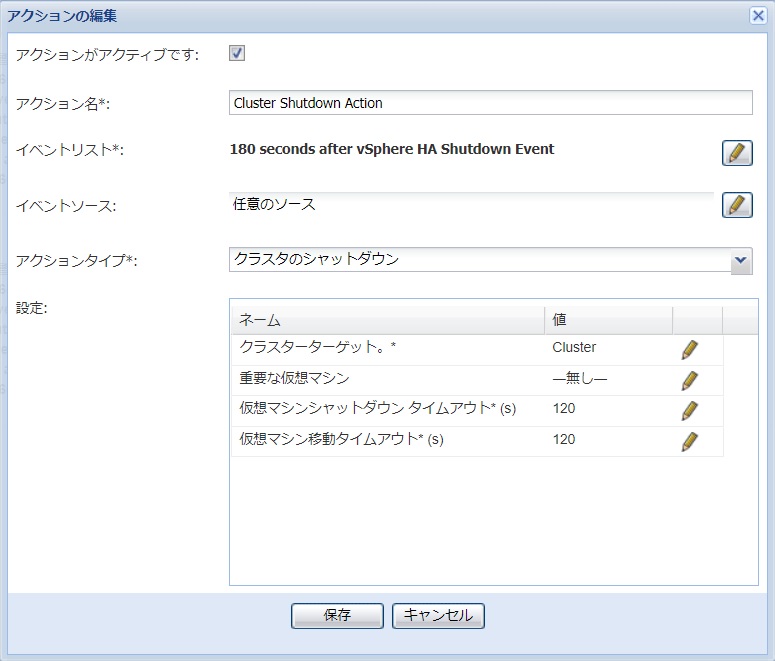
シャットダウンテスト
UPSのバッテリーランタイムが十分に確保されている事を確認してから、UPSの入力電源ケーブルを抜いてシャットダウンテストを実施します。
イベント発生と同時に、関連付けたアクションが実行される事を確認してください。
おわりに
復電時に、自動起動させる手順はこちらのブログにて紹介しております。
Eaton IPM 1.68 は、VMware vSphere 6.7 にシャットダウン対応しています。
IT機器の電源保護は、Eaton UPSとEaton IPMを提案させて頂きます。
- 関連記事
- カテゴリー




